通过docker搭建jmeter可视化监控:jmeter + influxdb + grafana
环境准备
建议通过云服务器来练习:https://www.cnblogs.com/uncleyong/p/12694334.html
安装docker,参考:https://www.cnblogs.com/uncleyong/p/8894133.html
docker安装influxdb
拉取镜像:docker pull influxdb:1.7.1(如果拉取失败,参考:https://www.cnblogs.com/uncleyong/p/18062421)
运行容器:docker run --name influxdb -d -p 18086:8086 influxdb:1.7.1

查看容器:docker ps

进入容器,创建数据库
docker exec -it f3beeaceaf87 /bin/bash
influx show databases; create database jmeter; show databases; use jmeter; select * from jmeter; exit
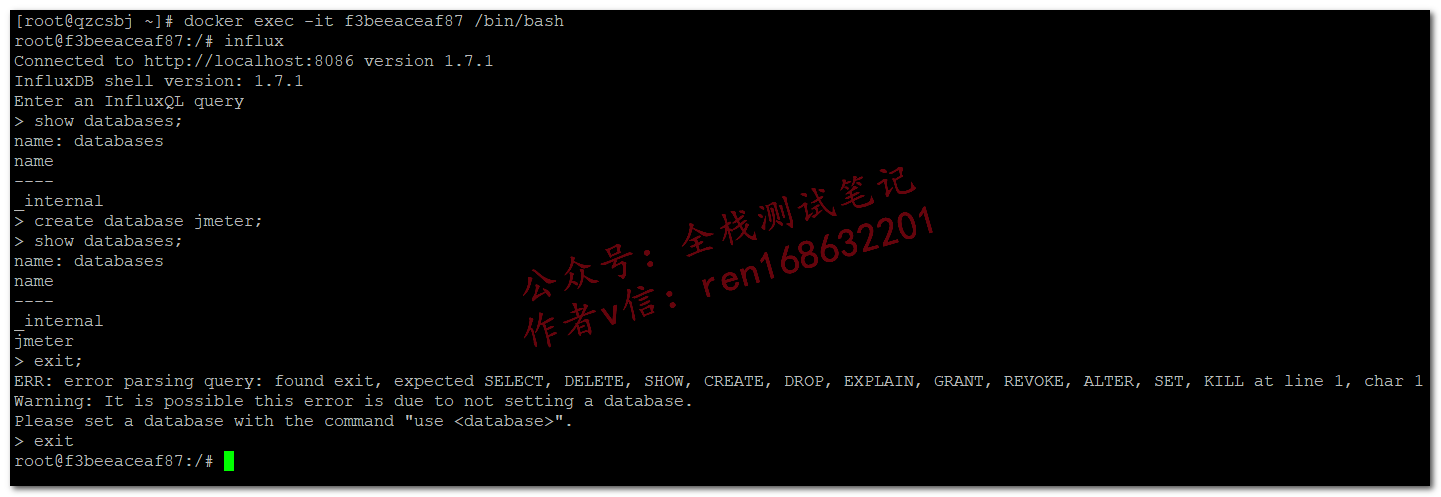
补充:挂载文件、目录
容器中没有vi、vim
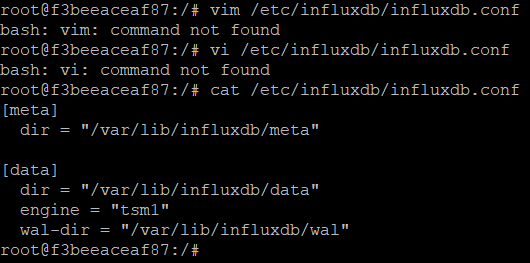
创建配置文件和数据文件的映射文件夹
mkdir -p ~/docker/influxdb/conf
mkdir -p ~/docker/influxdb/influxdb
vim ~/docker/influxdb/conf/influxdb.conf
[meta] dir = "/var/lib/influxdb/meta" [data] dir = "/var/lib/influxdb/data" engine = "tsm1" wal-dir = "/var/lib/influxdb/wal" [http] bind-address = ":8086" auth-enabled = false
说明:上面[http]的内容如果没有修改,可以不要,上面写出来,只是为了需要的时候修改
授权
chmod -R 777 ~/docker/influxdb
docker run --name influxdb \ -p 18086:8086 \ -v /root/docker/influxdb/conf/influxdb.conf:/etc/influxdb/influxdb.conf \ -v /root/docker/influxdb/influxdb:/var/lib/influxdb \ -v /etc/localtime:/etc/localtime \ -d influxdb:1.7.1
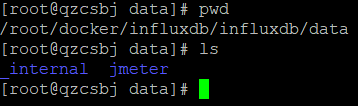
如果:auth-enabled = true
进入容器后创建用户:
influx show databases; create user "root" with password '123456' with all privileges; auth create database jmeter; show databases;
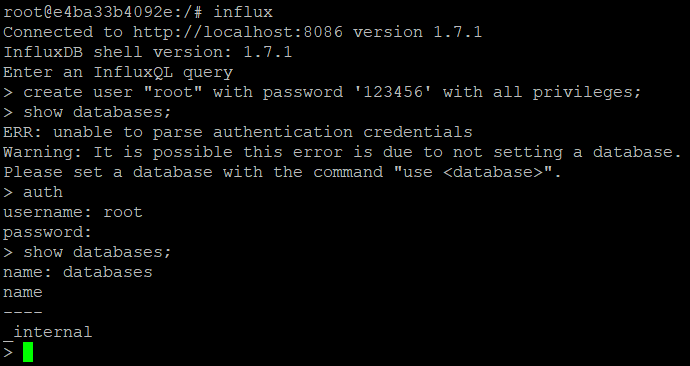
也可以:auth root 123456
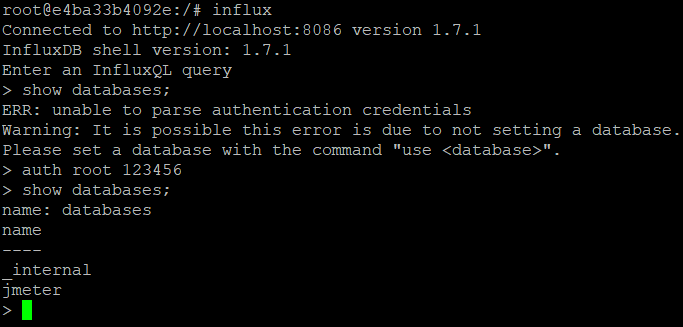
docker安装grafana
pull镜像 :docker pull grafana/grafana:6.7.3
运行容器:docker run --name grafana -d -p 3001:3000 grafana/grafana:6.7.3

查看容器:docker ps

访问:admin/admin
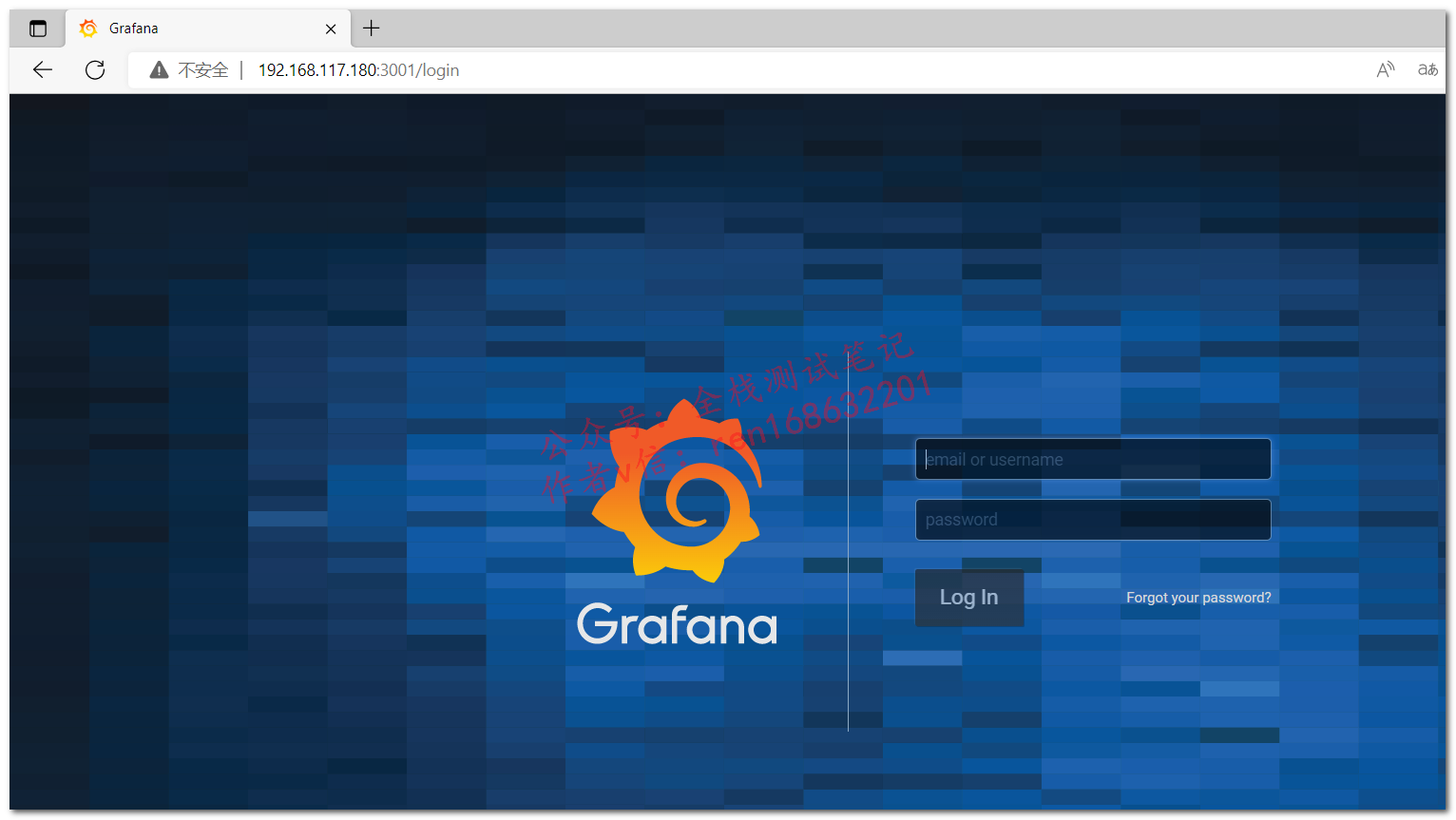
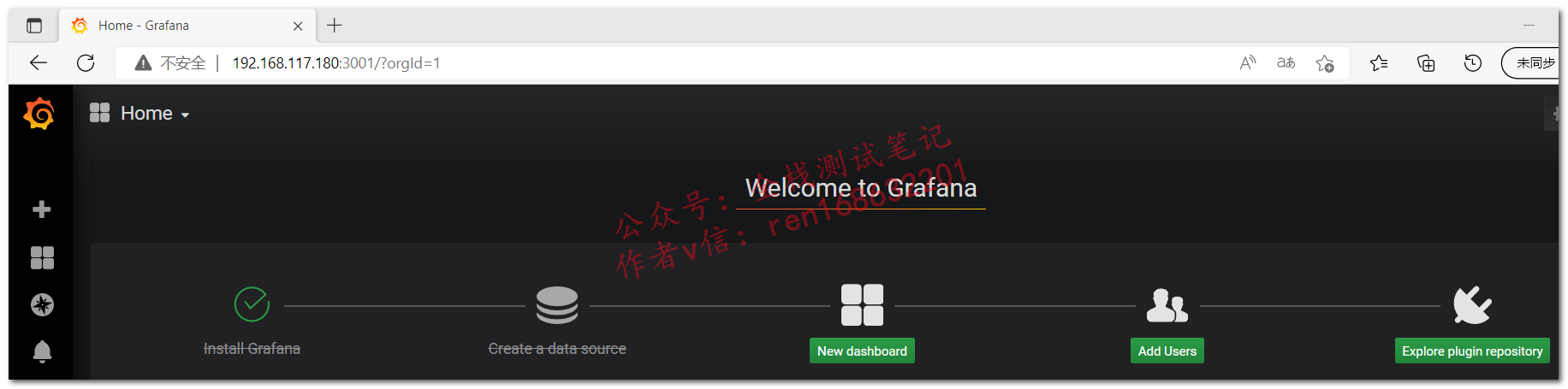
添加influxdb数据源
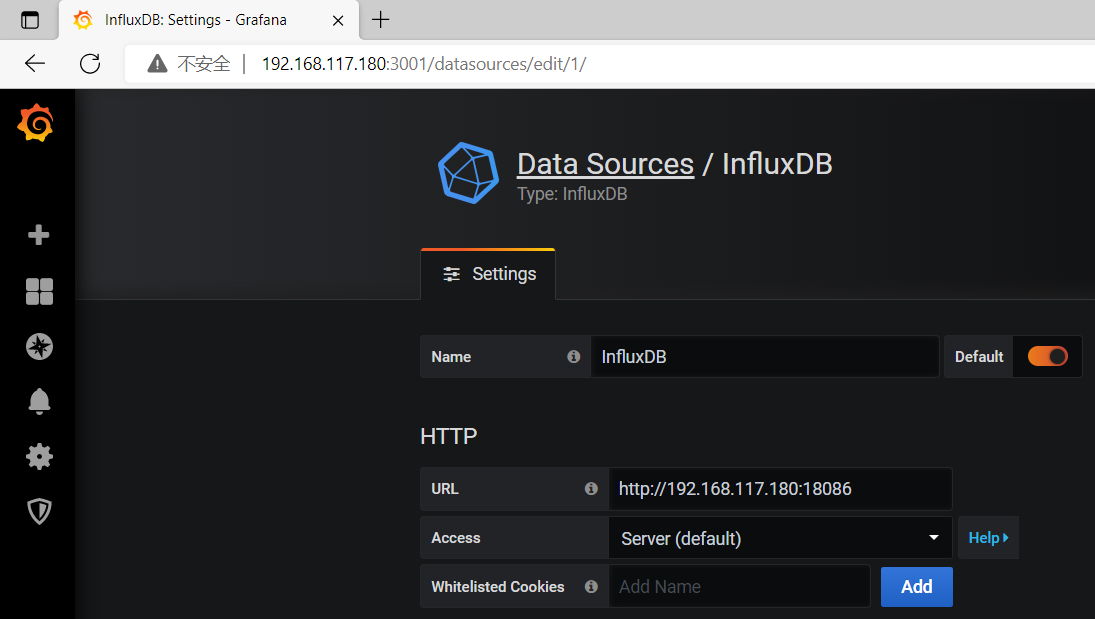
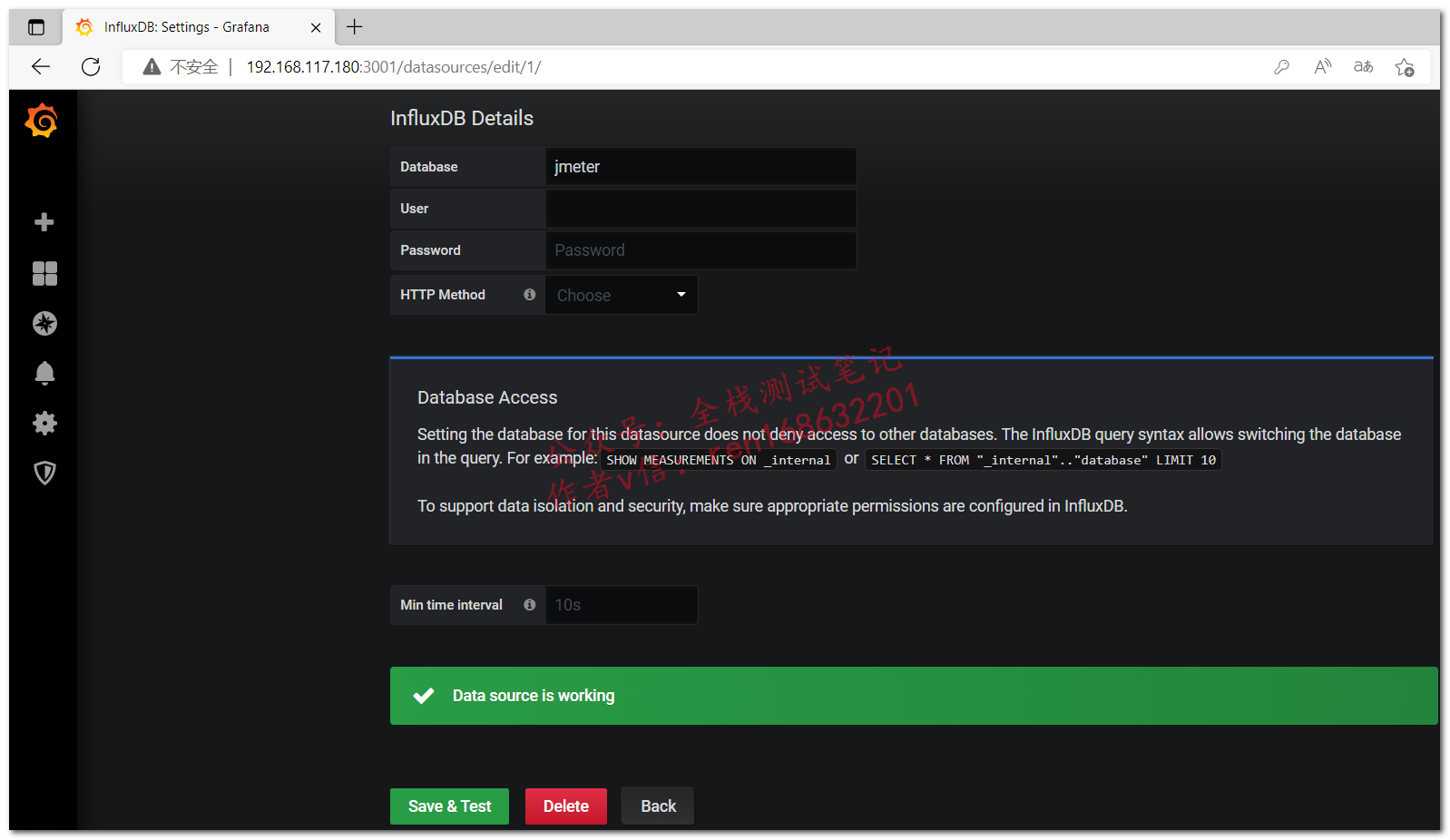
如果influxdb配置了账号密码
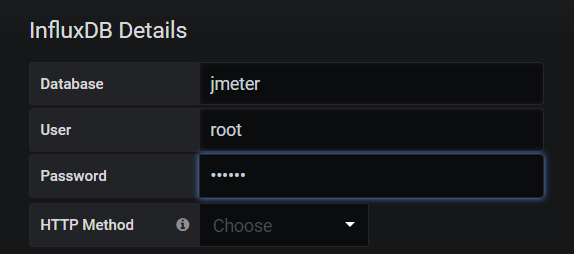
再次进入
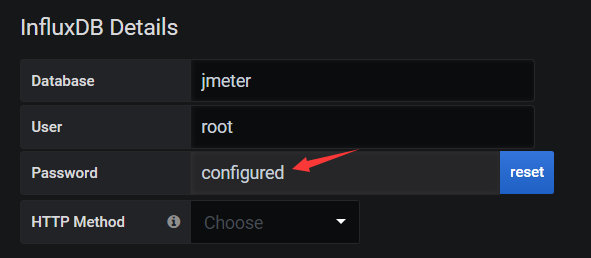
搜索模板:https://grafana.com/grafana/dashboards/?search=jmeter
添加模板:5496

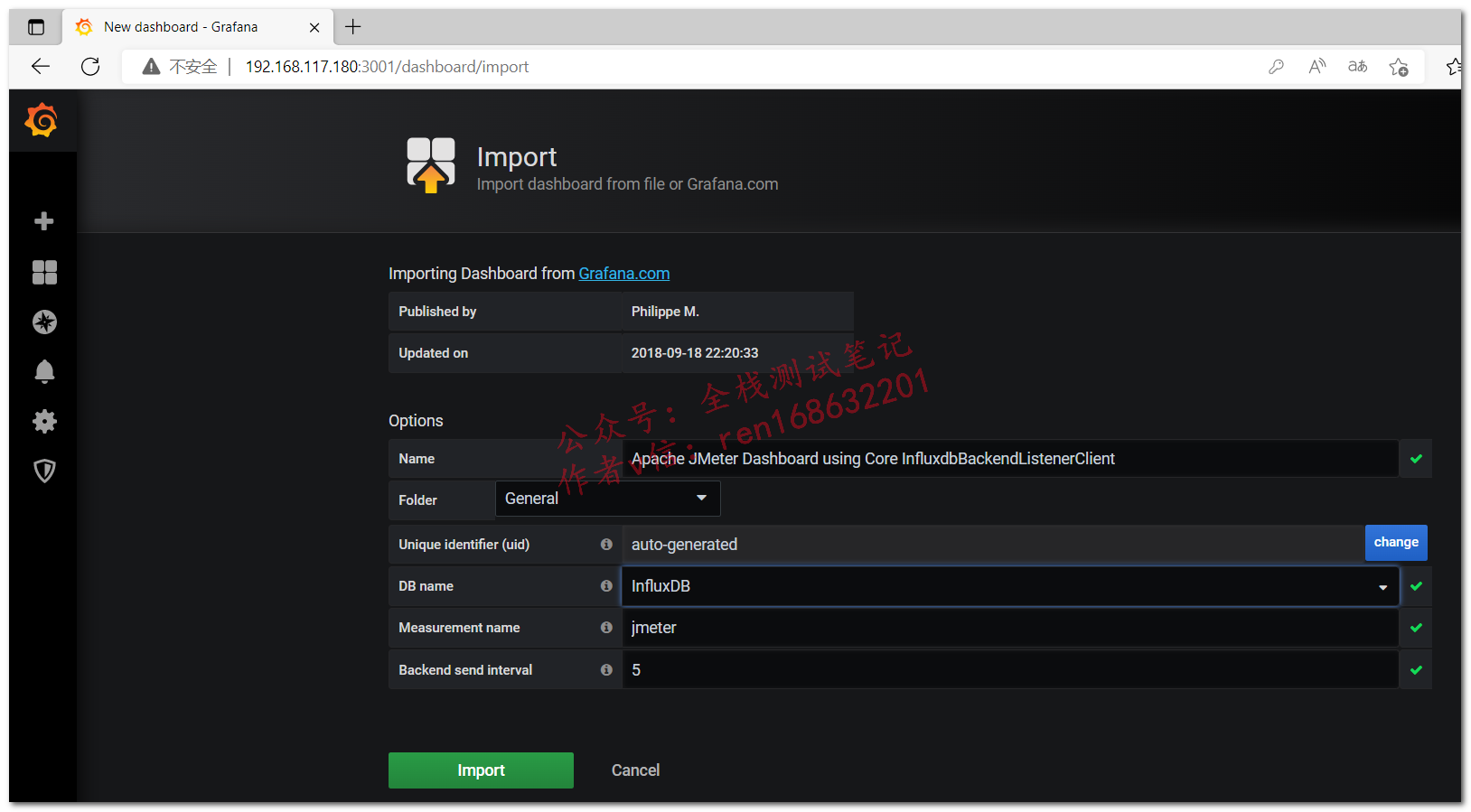
jmeter脚本设置
jmeter添加后端监听器
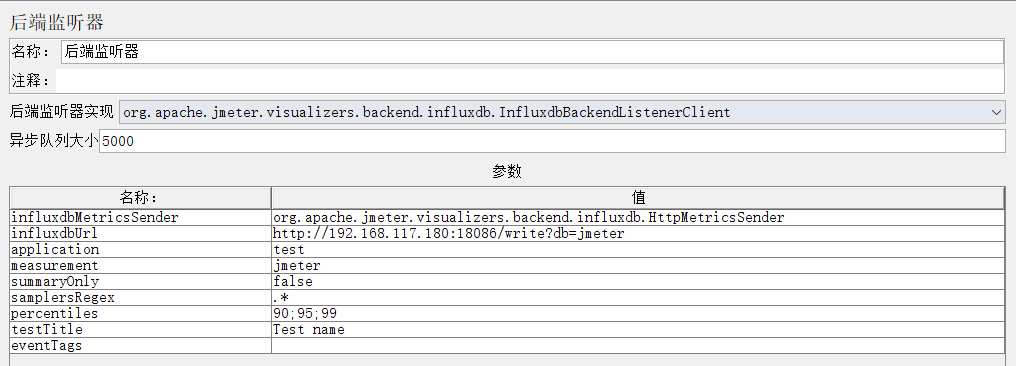
监控效果图
发两笔请求
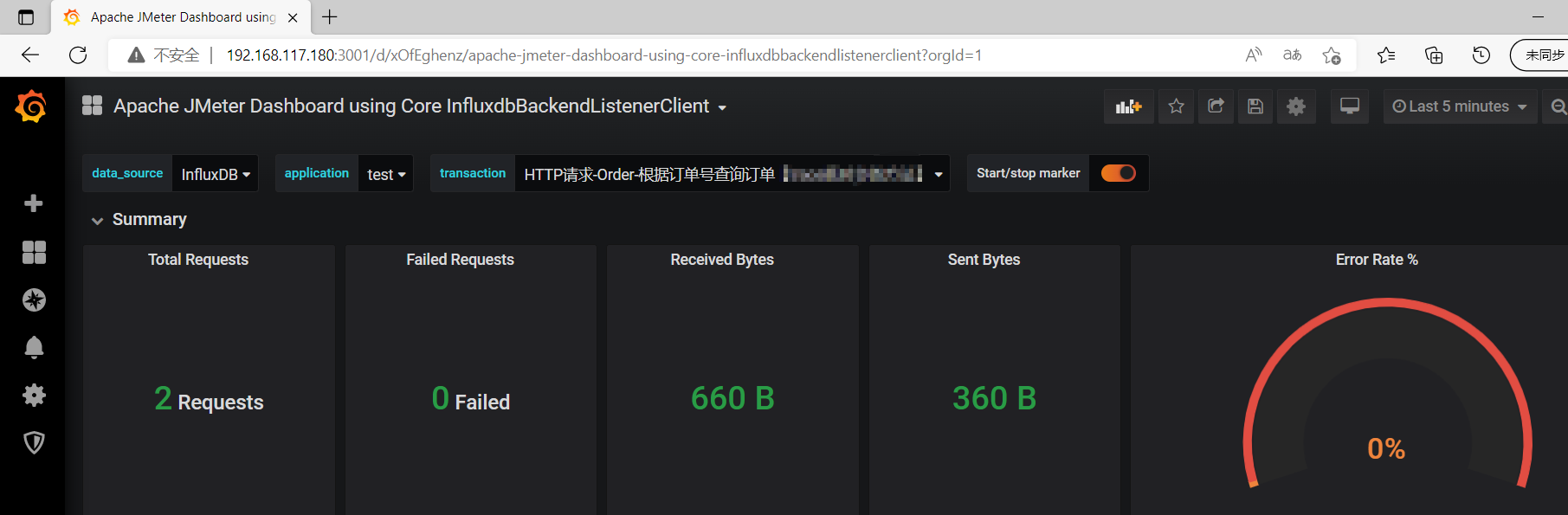
示意图
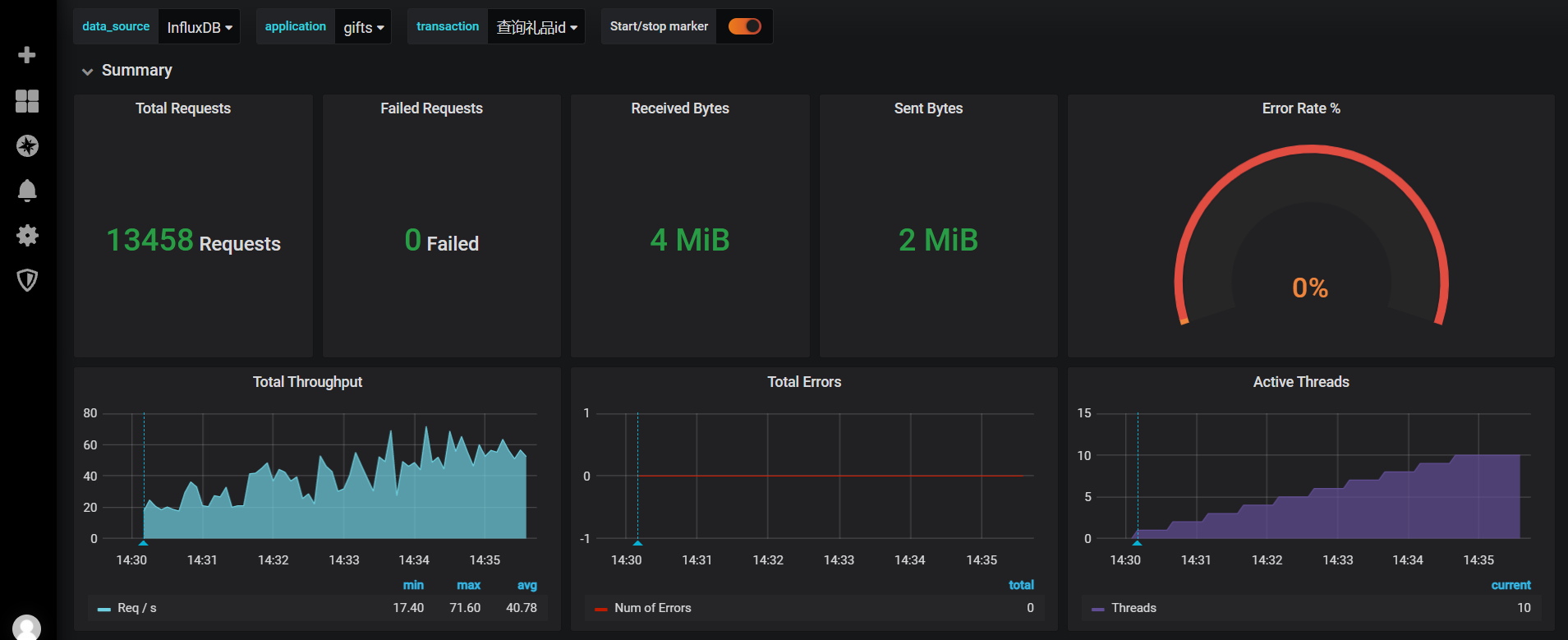
__EOF__

关于博主:擅长性能、全链路、自动化、企业级自动化持续集成(DevTestOps)、测开等
面试必备:项目实战(性能、自动化)、简历笔试,https://www.cnblogs.com/uncleyong/p/15777706.html
测试提升:从测试小白到高级测试修炼之路,https://www.cnblogs.com/uncleyong/p/10530261.html
欢迎分享:如果您觉得文章对您有帮助,欢迎转载、分享,也可以点击文章右下角【推荐】一下!


 浙公网安备 33010602011771号
浙公网安备 33010602011771号